У Windows Vista немає підтримки повноекранного режиму призначеного для користувача інтерфейсу DOS COM-додатків. Одним з основних ознак є не можливість відкрити повноекранне вікно для командного рядка оболонки в Windows Vista При спробі відкрити або запустити DOS COM-додатки, скрипти пакета або гри, які спирається на командний рядок. в тому числі і сам cmd.exe, ви зіткнетеся з наступним повідомленням про помилку
Ця система не підтримує повноекранний режим. Виберіть «Закрити» для завершення роботи програми.
Відсутність підтримки повноекранного режиму DOS командного рядка в Windows Vista є досить дратівливим, особливо для тих, хто ще грає в ігри для DOS і для Windows 3.1 / 9x. використовують застаріле програмне забезпечення, таких як WPDOS або програмісти, які часто переключаються в командний рядок. щоб використовувати DOS на основі мови програмування, таких як Паскаль.
Існує рішення цієї проблеми для підтримки повно екранного вікна в Windows Vista. Майже у всіх можливих шляхи вирішення проблеми, ви гарантовано зможете працювати в вашій Vista з dos додатками, які будуть розбиті в деякому роді, принаймні на частині в Windows Aero. Ви втратите хороший інтерфейс Aero Glass при спробі будь-якого з цих трюків, а також інші невідомі побічні ефекти.
Рішення для запуску вікна в повноекранному режимі
Примітка: Це рішення було рекомендовано в Microsoft KB926657.
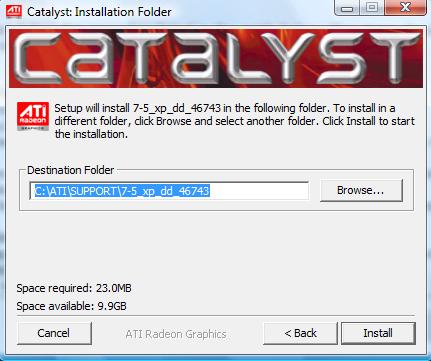
Точно так же драйвер пак від NVIDA будуть також розпаковувати себе в папку, як правило, названу відповідно до структури C: \ NVIDIA \ Win2KXP \ 94,24 або приблизно так.
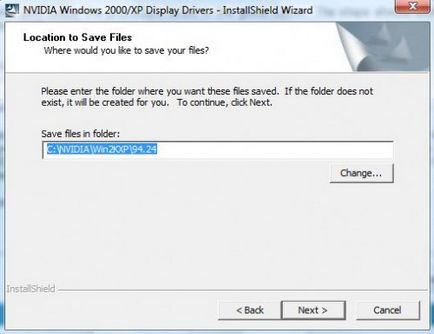
- Ви повинні натиснути Next, як показано на малюнку вище для того, щоб витягнуті файли установки вступили в силу. Не турбуйтеся, натиснувши на кнопку «Далі», так як програма установки буде видавати повідомлення про критичну помилку зупинитися де-небудь в цьому процесі, оскільки програма установки виявила, що використовується не Windows XP операційна система. Програма установки і пов'язані з нею драйвера призначені для запуску тільки на Windows XP. Установка буде припинена.
- Скасування установки драйвера, коли вийде повідомлення про помилку запиту. Насправді, як тільки ви натиснете на кнопку ОК, Ви автоматично вийдете з установки.
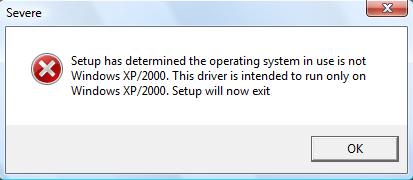
- За допомогою провідника Windows перейдіть в каталог, що містить розпаковані файли установника.
- Клацніть правою кнопкою на файл Setup.exe, а потім в контекстному меню виберіть пункт Властивості клацніть правою кнопкою миші.
- Виберіть закладку Режим сумісності. Встановіть прапорець поруч із «Запустити програму в режимі сумісності» і виберіть з меню, що випадає Windows XP з пакетом оновлень 2. Натисніть OK, коли закінчите.
- Двічі клацніть на Setup.exe, щоб запустити інсталятор, і встановити драйвера XP в Vista.
- Перезавантажте систему, і тепер ваша система Vista в стані відкривати або запускати програми і командний рядок в повноекранному режимі.
Подібний метод з 1, але використовує вбудований стандартний VGA графічний адаптер драйвер в Vista, який забезпечує більшу стабільність і сумісність з Vista, але набагато менше, функціональні можливості і особливості підтримки. Наступні кроки про те, як встановити стандартний VGA Graphics Adapter в Vista.
- Клацніть правою кнопкою миші на робочому столі і виберіть у спливаючому контекстному меню Персоналізація.
- Натисніть у діалоговому вікні персоналізація посилання Налаштування дисплея.
- На вкладці вікна налаштувань дисплея Монітор, клацніть кнопку Додаткові параметри ....
- Якщо ви ще не на вкладці Адаптер, натисніть на вкладку Адаптер для його активації. Потім натисніть на кнопку Властивості в розділі Тип адаптера. Дозвольте запит UAC.
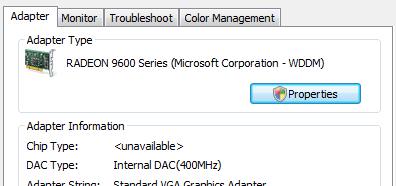
- На дисплеї Властивості адаптера, перейдіть на вкладку Драйвер.
- Натисніть на кнопку Оновити драйвер .... Потім виберіть варіант «Виконати пошук драйверів на цьому комп'ютері».
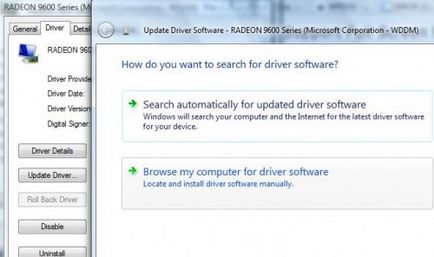
- Натисніть на варіант «Дозвольте мені вибрати зі списку драйверів пристроїв на комп'ютері на моєму комп'ютері».
- Виберіть зі списку і виділіть Standard VGA Graphics Adapter. коли буде запропоновано вибрати драйвер пристрою, який ви хочете встановити для цього пристрою, потім натисніть кнопку Далі.
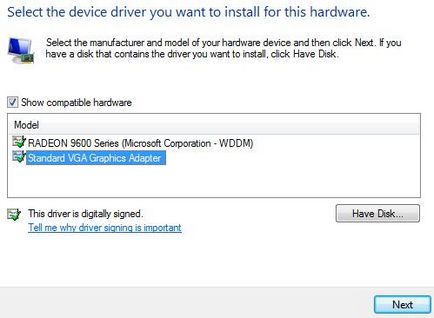
Як тільки комп'ютер перезавантаження, ви повинні в змозі відкрити програми або оболонку командного рядка в повно екранному режимі. Можливо, вам доведеться встановити дозвіл знову, як і все пов'язане з налаштуваннями дисплея.
Спосіб 3 - Використання DOSBox
Є додатком Intel x86 і DOS емулятор для Windows. Відкрите додаток DOSBox підганяє вікно оболонки, яка емулює середу DOS для звуку, графіки, миші, модему і т.д. а також дозволяє працювати з додатками і ігор DOS. DOSBox обробляє всі запити між ОС Windows і DOS-вікном, виділяючи пам'ять, контролює швидкість процесора, і дозволяють зробити налаштування звуку емуляції звукової карти, типу графіки, зіставлення клавіш, чутливість миші, дозвіл, повноекранний режим і т.д.
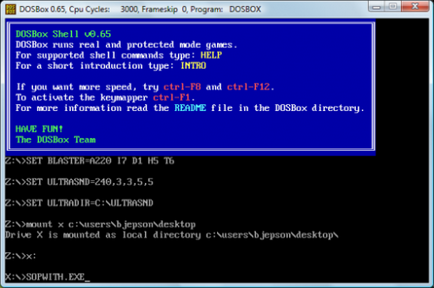
Деякі хитрості і настройки повинні бути зроблені для того, щоб отримати працюючий DOSBox для можливості грати у ваші ігри або запускати старі програми. Базова настройка і установка DosBox являє собою керівництво по використанню DOSBox. Так як DOSBox емулює DOS, вам доведеться мати справу з великою кількістю командних рядків, синтаксисів в командній оболонці. Якщо ви не знайомі з командним рядком, є кілька графічних інтерфейсів для DOSBox, в яких представлені всі налаштування в типовому інтерфейсі Windows, і дозволяє користувачам підключити різні профілі з різною конфігурацією оптимальної для різних ігор, DOS або програм. Зверніть увагу, що при використанні DOSBox, краще відключити контроль облікових записів користувачів. щоб отримати найкращу продуктивність і таким чином, щоб DOSBox могло належним чином імітувати звуки, VGA кольору і швидкість процесора. За часів DOS, там просто не було такого поняття, як функціональні обмеження на основі облікового запису користувача і на рівні користувача, таким чином, будь-яке обмеження може викликати проблеми з емульованого додатком.
Інша проблема полягає в залипання клавіш ОС Windows, більш доступного режиму для користувачів фізичних інвалідів. Залипання клавіш активується шляхом натискання певної послідовності або комбінації клавіш, які звичайний користувач рідко і навряд чи використовує, наприклад, при натисканні безперервно клавіші Shift 5 разів. Але ці послідовності натисканням клавіші можуть знадобитися під час DOS ігор. Гірше те, що DOSBox і не виконує жодних це правильно, і це не розділ діяльності основний ОС клавіатури або миші. Так що ви правильніше потрібно відключити залипання клавіш постійно, так що б вони не могли раптово з'явитися і зірвати гру.
Знову ж, використовуючи DosBox і чи його GUI, може також викликати в деяких додатках або іграх, щоб з'явилися ненормальні поведінки гри, такі як випадковий збій системи або гра не запускається взагалі.